flash怎么绘制一个可爱的卡通小鸡?
flash是一款功能强大的二维矢量图形制作软件,使用该软件我们不但可以绘制二维矢量图形,而且也可以使用该软件制作二维动画,下面我们就来使用该软件绘制一只呆萌小鸡图形,绘制的图形如图所示:

1、打开flash这款软件,进入flash的操作界面,如图所示:

2、在该界面的左侧工具箱里找到椭圆工具,如图所示:

3、点击椭圆工具,在右侧的属性里设置笔触颜色为黑色,填充色为青黄色,笔触大小为3,如图所示:

4、按下键盘上的shift键,在绘图区里绘制一大一小两个圆形,如图所示:

5、选择椭圆工具,在属性里调节笔触颜色为黑色,填充色为白色,笔触大小为3,如图所示:

6、按下键盘上的shift键,绘制一个圆形作为小鸡的眼睛,如图所示:

7、选择椭圆工具,在属性里调节笔触颜色为无,填充色为黑色,如图所示:

8、按下键盘上的shift键,绘制一个圆形作为眼珠,如图所示:

9、将绘制的眼睛选择,按下键盘上的alt键复制一个,作为另一只眼睛,并调节眼珠的位置,如图所示:

10、选择椭圆工具,调节属性里的参数,笔触颜色为黑色,填充色为棕黄色,笔触大小为3,如图所示:

11、用鼠标左键绘制一个椭圆作为鸡冠,并调节其形状,如图所示:

12、将鸡冠选择,按下键盘上的shift键再复制出来3个,依次调节其形状和位置,如图所示:

13、按照第12、13的步骤及参数,绘制小鸡的尾巴,如图所示:

14、在选择椭圆工具,在属性里设置笔触颜色为黑色,填充颜色为深绿黄色,笔触大小为3,如图所示:

15、绘制一个椭圆作为翅膀,并调节其形状和位置,如图所示:

16、将该翅膀选择,按下键盘上的alt键复制一个,并调节其位置和形状作为另一只翅膀,如图所示:

17、在工具箱内找到直线工具,在左侧翅膀上绘制一条直线,并调节其形状,如图所示:

18、在工具箱内找到钢笔工具,如图所示:

19、选择钢笔工具,在绘图区里绘制如图所示的图形作为小鸡的嘴巴,如图所示:

20、再在工具箱内找到钢笔工具,如图所示:

21、用鼠标左键,绘制如图所示的形状,作为小鸡的爪子,如图所示:

22、选择绘制的爪子,按下键盘上的alt键复制一个,并调节其位置形状和旋转角度,作为另一爪子,我们的图形就绘制完成了,如图所示:

相关推荐:
相关文章
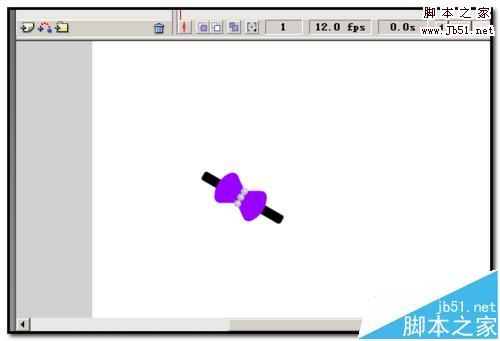 flash怎么绘制一个可爱的发夹图形?我们经常使用flash制作动画,今天我们就来看看使用flash画一个逼真的发夹的教程,很简单,需要的朋友可以参考下2016-12-18
flash怎么绘制一个可爱的发夹图形?我们经常使用flash制作动画,今天我们就来看看使用flash画一个逼真的发夹的教程,很简单,需要的朋友可以参考下2016-12-18 flash怎么使用橡皮擦工具擦除图形?flash绘制图形的时候,想要擦除部分,该怎么擦除呢?下面我们就来看看flash擦除工具的使用方法,很简单,需要的朋友可以参考下2016-12-15
flash怎么使用橡皮擦工具擦除图形?flash绘制图形的时候,想要擦除部分,该怎么擦除呢?下面我们就来看看flash擦除工具的使用方法,很简单,需要的朋友可以参考下2016-12-15 flash怎么绘制一个卡通的可爱笨笨熊图形?flash中除了可以制作动画,绘制图形也很方便,今天我们就来看看flash绘制卡通笨笨熊的教程,需要的朋友可以参考下2016-12-14
flash怎么绘制一个卡通的可爱笨笨熊图形?flash中除了可以制作动画,绘制图形也很方便,今天我们就来看看flash绘制卡通笨笨熊的教程,需要的朋友可以参考下2016-12-14- flash怎么使用任意变形工具绘制图形?flash中绘制图形制作动画都很方便,今天我们就来看看任意变形工具的使用方法,很简单,需要的朋友可以参考下2016-10-30
- flash8怎么只用部分选取工具选择图形?在使用flash制作动画的时候,我们需要使用部分选取工具来获得图形,该怎么使用部分选取工具呢?请看下文实例教程,需要的朋友可以参2016-10-27
- 这篇教程是向脚本之家的朋友分享flash绘制一个卡通城楼图形方法,教程真的很不错,方法也不是很难,推荐到脚本之家,喜欢的朋友可以参考本文2016-10-09
- 这篇教程主要是向脚本之家的朋友分享flash制作一个卡通青蛙图形方法,教程制作出来的图形非常漂亮,难度不是很大,值得大家学习,推荐到脚本之家,一起来学习吧2016-10-08
- 今天小编为大家分享flash制作一个卡通小熊图形方法,教程制作出来的小熊图形非常漂亮,难度不是很大,值得大家学习,一起来学习吧2016-09-17
- Flash钢笔工具怎么绘制图形?Flash制作动画很简单,但是除了做动画,还可以绘制图形,今天我们就来看看使用flash钢笔工具绘制图形的教程,需要的朋友可以参考下2016-09-11
- flash cs5怎么制作旋转的三维立体图形的动画?flash cs5中想要制作一个立体正方形,该怎么制作呢?今天小编在此就利用flash制作一个简单的立体图形,帮助你更好的审视立体2016-06-19



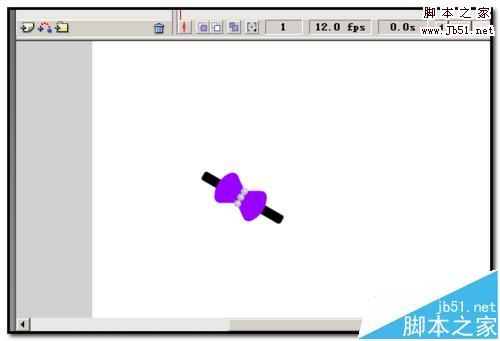


最新评论